【摘要】:在开始绘制住宅楼的正立面图前,用户应先设置绘图环境。设置绘图环境主要是指图层和标注样式的设置。表9-1 图层设置图9-23 创建图层2.设置标注样式在命令行中输入“DIMSTYLE”,弹出对话框,如图9-24所示。图9-26 修改好的选项卡至此,绘图环境的设置就完成了。
在开始绘制住宅楼的正立面图前,用户应先设置绘图环境。设置绘图环境主要是指图层和标注样式的设置。
1.设置图层
本例的某住宅楼的正立面图含有很多复杂的线条和图形,为了更好地对不同类型的几何对象进行分类管理,方便控制图形的显示和编辑,用户应在绘制该正立面图之前设置好相应的图层。
在命令行中输入“LAYER”,系统将弹出【图层特性管理器】对话框。接下来按表9-1所示的图层及其属性创建图层,如图9-23所示。
表9-1 图层设置
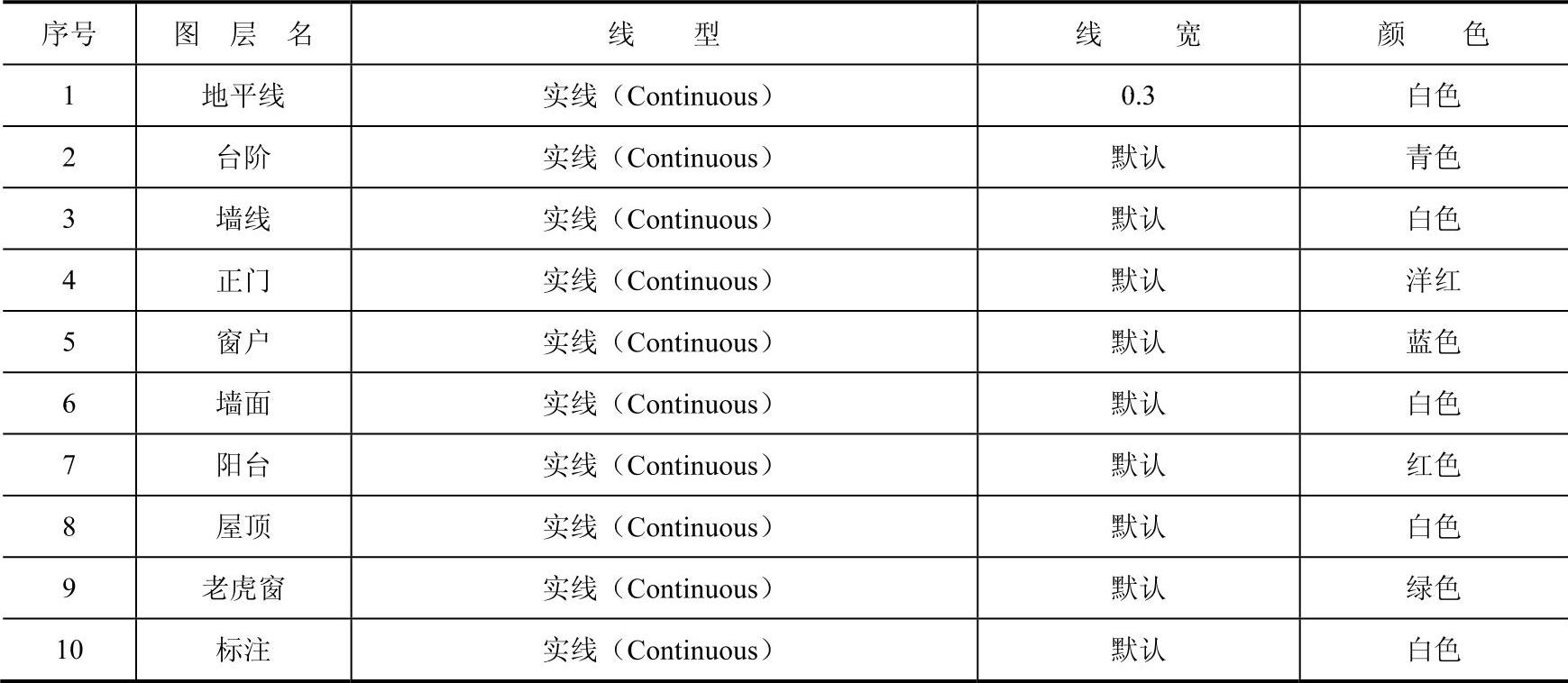
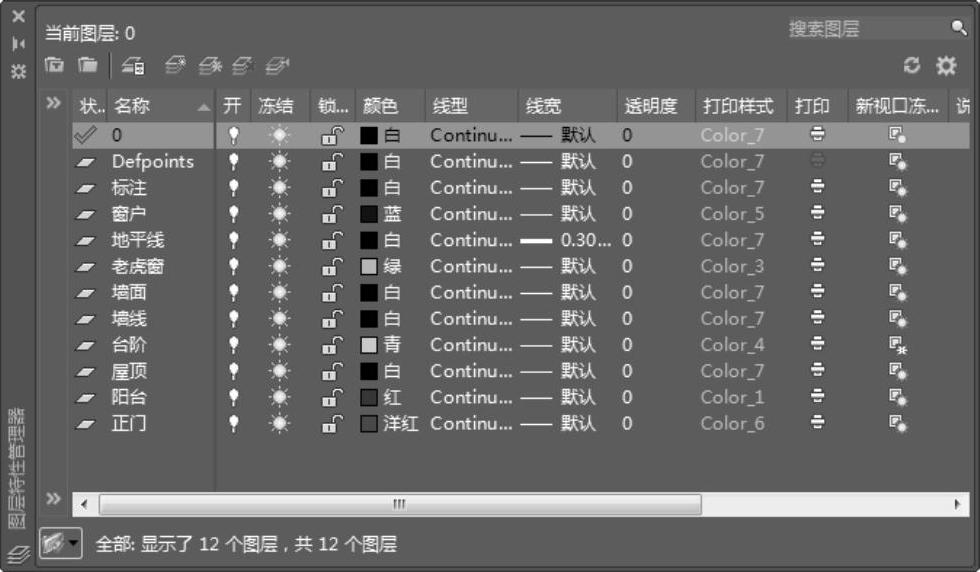
图9-23 创建图层
2.设置标注样式
在命令行中输入“DIMSTYLE”,弹出【标注样式管理器】对话框,如图9-24所示。选中样式【ISO-25】,然后单击【修改】按钮,弹出【修改标注样式:ISO-25】对话框。
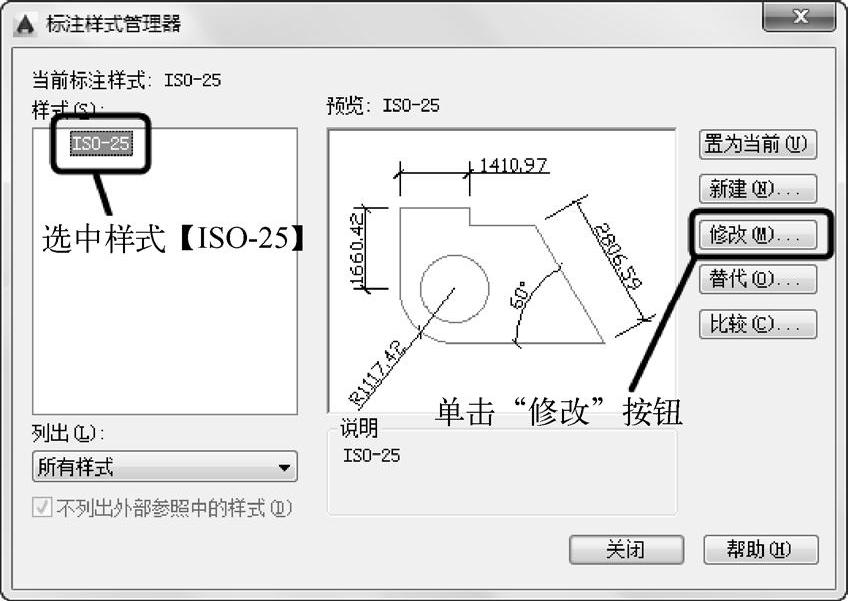
图9-24 【标注样式管理器】对话框
切换至【修改标注样式:ISO-25】对话框中的【符号和箭头】选项卡。修改【箭头】选项组中的【第一个】、【第二个】为【建筑标记】,修改好的【符号和箭头】选项卡如图9-25所示。
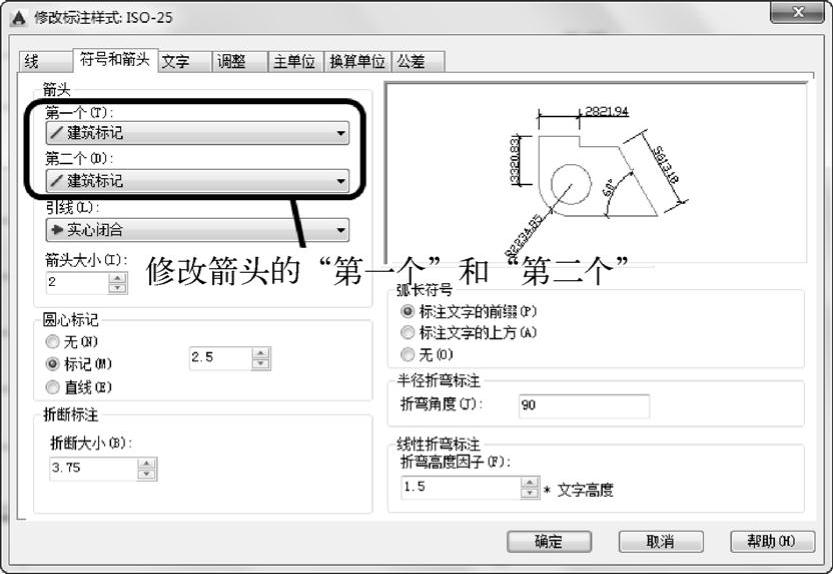
图9-25 修改好的【符号和箭头】选项卡
切换至【调整】选项卡。修改使用全局比例为200,修改好的【调整】选项卡如图9-26所示。
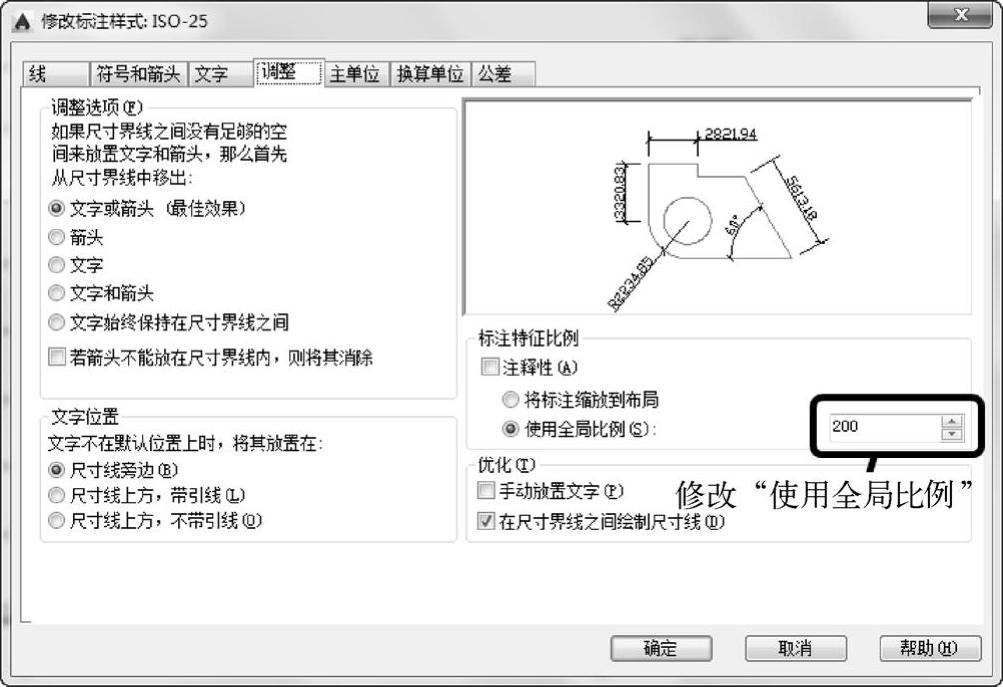
图9-26 修改好的【调整】选项卡
至此,绘图环境的设置就完成了。下面将向用户介绍某住宅楼的正立面图的绘制方法。

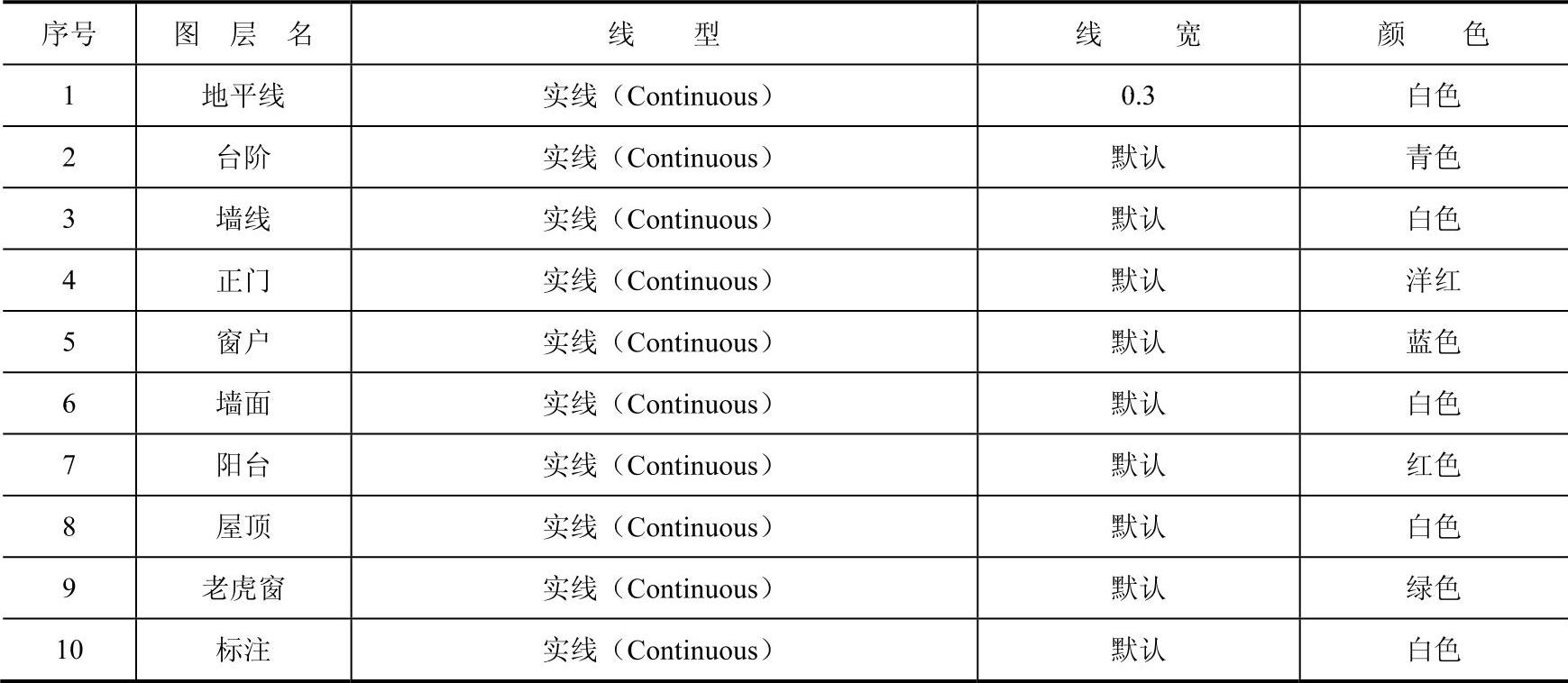
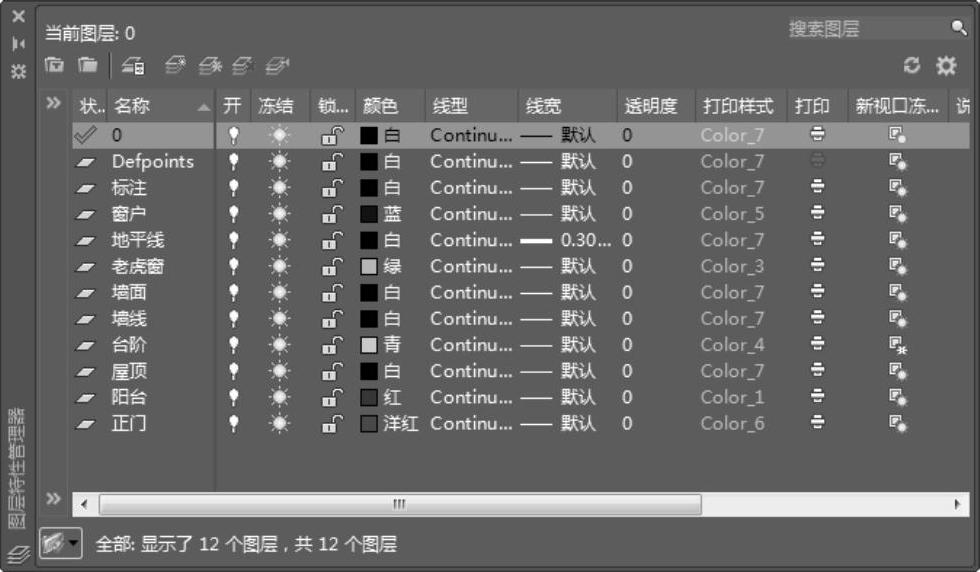
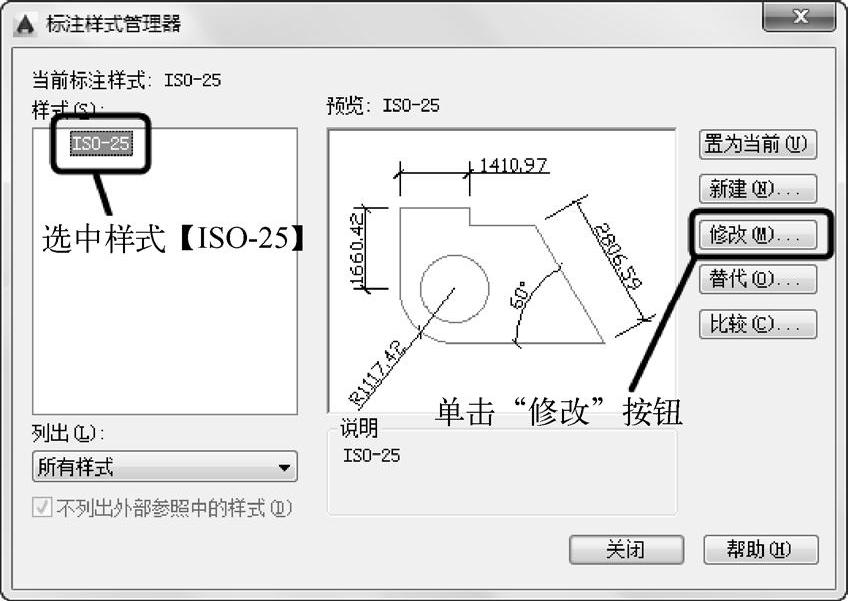
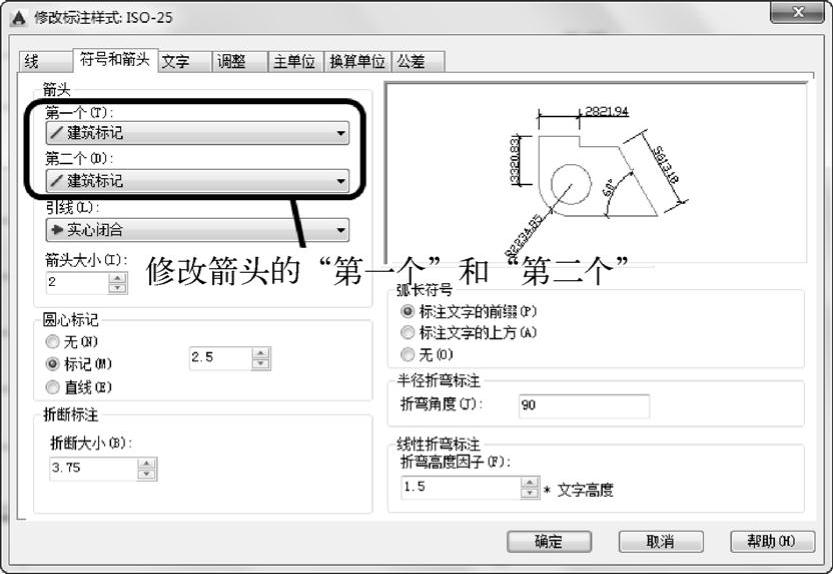
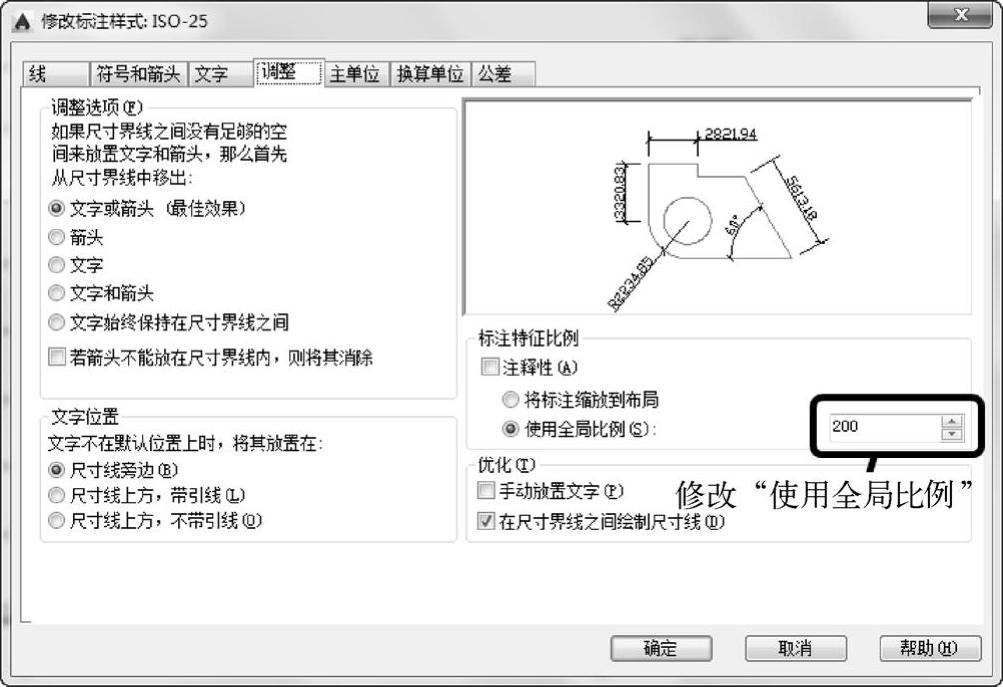







相关推荐